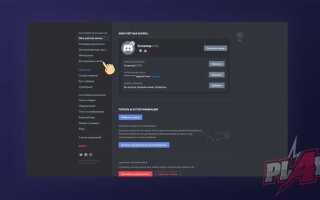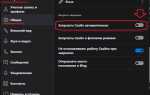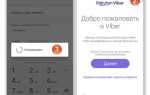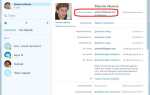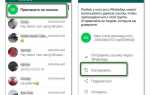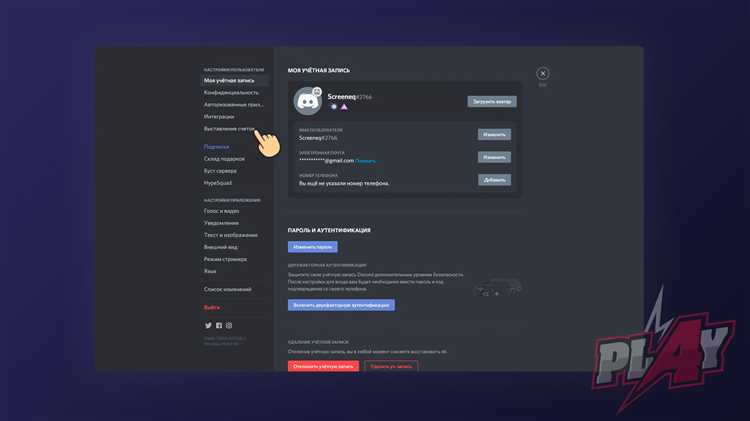
Отмена подписки на Discord Nitro может показаться сложной задачей, особенно если вы не знакомы с процессом или столкнулись с техническими проблемами. Однако, следуя простым шагам, вы сможете завершить подписку без лишних трудностей. В этой статье мы рассмотрим, как правильно отменить подписку, не потеряв доступ к услугам, за которые уже заплачено, и что делать, если вы столкнулись с проблемами при отмене.
Прежде всего, важно понимать, что для отмены подписки Discord Nitro вам не нужно обращаться в службу поддержки, если все сделано правильно. Система Discord предоставляет простой и прозрачный процесс отмены, который можно выполнить через настройки аккаунта. Важно помнить, что отмена подписки не приведет к немедленному прекращению всех преимуществ, а просто остановит будущие списания. Nitro будет активным до окончания текущего оплаченного периода.
Чтобы избежать неожиданных списаний, лучше всего отменить подписку за несколько дней до даты следующего автоматического продления. Для этого достаточно войти в настройки подписки и следовать нескольким шагам, которые мы подробно объясним в следующем разделе. Также стоит учитывать, что отмена через мобильное приложение или через сторонние платформы может немного отличаться от стандартного метода на компьютере.
Как найти настройки подписки Discord Nitro
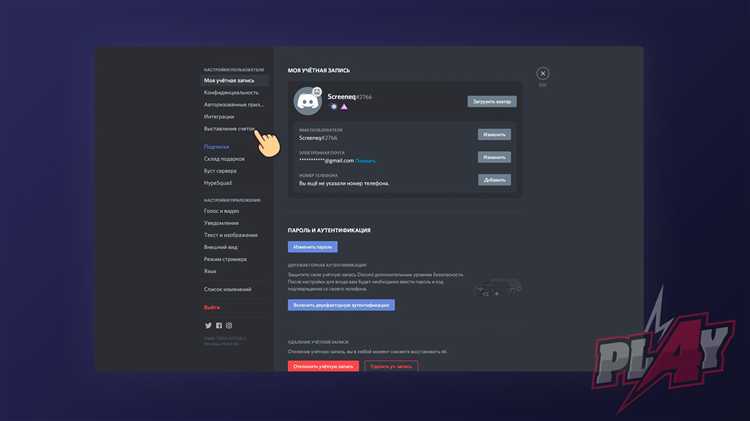
Для того чтобы найти настройки подписки Discord Nitro, откройте приложение или веб-версию Discord и войдите в свой аккаунт. В левом нижнем углу экрана нажмите на значок своего аватара, чтобы открыть меню настроек.
В меню настроек выберите раздел «Подписка» или «Платежи». Этот раздел содержит информацию о вашей активной подписке, а также позволяет управлять ею.
В блоке «Подписка» вы сможете увидеть текущий статус вашего Discord Nitro, дату следующего платежа и различные опции для управления подпиской, включая возможность отмены или изменения плана.
Для детальной информации о продлении подписки или её отмене, выберите «Управление подпиской» или «Изменить план». В этом разделе можно также найти возможность обновить платёжные данные или перейти на другой план.
Если вы хотите получить подробную информацию о выставленных счетах или запросить возврат средств, переходите в раздел «История покупок» или «Счета и платежи» в настройках аккаунта.
Шаги для отмены подписки через веб-версию Discord

Чтобы отменить подписку Discord Nitro через веб-версию, выполните следующие шаги:
- Откройте официальный сайт Discord и войдите в свою учетную запись.
- Нажмите на значок вашего профиля в нижнем левом углу экрана, чтобы открыть меню настроек.
- Перейдите в раздел «Подписки» в меню слева.
- В разделе «Подписка Discord Nitro» найдите информацию о вашем текущем плане и выберите опцию «Отменить подписку».
- Подтвердите отмену, следуя инструкциям на экране. Вам будет предложено выбрать причину отмены, но этот шаг необязателен.
- После подтверждения подписка будет отменена, и вы больше не будете оплачивать ежемесячные или ежегодные взносы.
После отмены вы сможете использовать все функции Discord Nitro до конца текущего расчетного периода. Плата не будет списываться за следующий период.
Как отменить подписку через мобильное приложение Discord
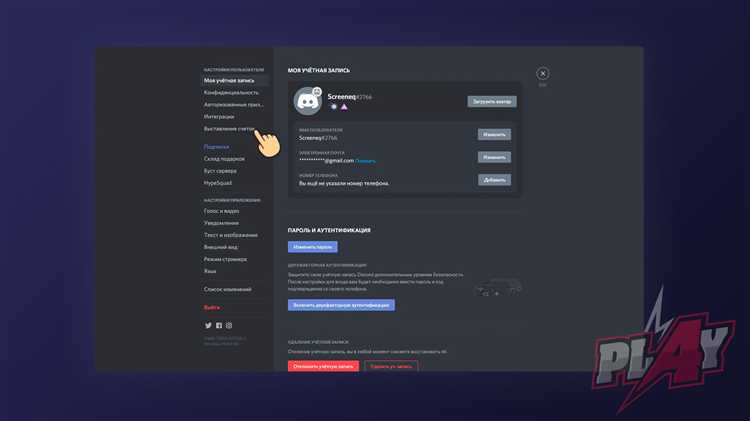
Для того чтобы отменить подписку на Discord Nitro через мобильное приложение, выполните следующие шаги:
1. Откройте приложение Discord. Запустите Discord на своем мобильном устройстве и убедитесь, что вы авторизованы под нужной учетной записью.
2. Перейдите в настройки пользователя. Нажмите на аватар вашего профиля в нижнем правом углу экрана, чтобы открыть меню настроек.
3. Откройте раздел «Подписка». В настройках выберите пункт «Подписки», который находится в разделе «Платежи» или «Учетная запись». В этом разделе будут отображаться все активные подписки, включая Discord Nitro.
4. Найдите подписку на Discord Nitro. В списке подписок найдите Discord Nitro и выберите его для дальнейшего управления.
5. Нажмите на кнопку отмены. После того как вы выбрали Discord Nitro, будет предложен вариант отмены подписки. Нажмите на кнопку «Отменить подписку» или аналогичную, чтобы начать процесс отмены.
6. Подтвердите отмену. Вам будет предложено подтвердить действие. Подтвердите, что вы хотите отменить подписку. Если отмена успешна, система уведомит вас, что подписка больше не будет обновляться по истечении текущего периода.
7. Завершите процесс. После подтверждения отмены подписка продолжит действовать до конца оплаченного периода, но автоматическое продление будет прекращено. Убедитесь, что уведомления о статусе подписки прекратятся, если вы хотите избежать дальнейших списаний.
Что делать, если не удается найти кнопку отмены подписки
Если вы не можете найти кнопку отмены подписки на Discord Nitro, сначала убедитесь, что вы используете правильный интерфейс. Для отмены подписки нужно войти в учетную запись через браузер или приложение на ПК, так как мобильная версия может ограничивать доступ к некоторым настройкам.
Зайдите в настройки аккаунта, кликнув по иконке своего профиля в нижнем левом углу. Затем перейдите в раздел «Подписки» или «Управление подписками». Здесь будет отображаться информация о текущей подписке и возможность отмены. Если вы используете мобильное приложение, откройте Google Play или App Store и перейдите в настройки подписки через соответствующий магазин.
Если кнопку отмены не видно, попробуйте обновить страницу или перезапустить приложение. Иногда ошибка в интерфейсе может препятствовать отображению нужной кнопки.
Если после выполнения этих шагов проблема не решена, убедитесь, что подписка не была оформлена через сторонний сервис, например, через Steam или iTunes. В таком случае отмена подписки осуществляется через их платформы. В Steam откройте раздел «Магазин», затем выберите «Подписки» и отмените в настройках учетной записи. В iTunes отмена подписки доступна через «Настройки» – «Apple ID» – «Подписки».
Если эти действия не помогли, обратитесь в службу поддержки Discord, указав подробности проблемы. В некоторых случаях они могут помочь отменить подписку вручную.
Как отключить автоматическое продление подписки Discord Nitro
Для того чтобы отключить автоматическое продление подписки Discord Nitro, выполните несколько простых шагов. Это можно сделать через настройки аккаунта на официальном сайте Discord или в мобильном приложении.
1. Откройте Discord и войдите в свою учетную запись.
2. Перейдите в меню настроек. Для этого нажмите на значок шестеренки в нижнем левом углу рядом с вашим аватаром.
3. В настройках выберите раздел «Подписки» или «Billing» (Зависят от языка интерфейса).
4. Найдите раздел, где отображается информация о текущей подписке Discord Nitro. Здесь вы увидите детали подписки, дату следующего платежа и кнопки управления.
5. Нажмите на кнопку «Отменить подписку» или «Disable auto-renewal». Это действие отменит автоматическое продление, но ваша подписка будет действовать до окончания текущего периода.
6. Подтвердите отмену, следуя инструкциям на экране. Важно, чтобы вы завершили процесс до того, как наступит следующий платеж, чтобы избежать списания средств.
После отключения автоматического продления вы больше не будете платить за обновление подписки Discord Nitro. Однако вы все равно сможете пользоваться услугами до конца текущего периода. Если в дальнейшем вы решите снова активировать подписку, это можно будет сделать в любой момент.
Как проверить, завершена ли отмена подписки
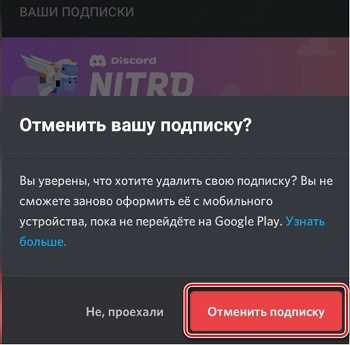
После того как вы отменили подписку Discord Nitro, важно убедиться, что процесс завершен правильно. Чтобы это сделать, выполните следующие шаги:
1. Перейдите в настройки учетной записи Discord. Для этого откройте приложение или веб-версию и кликните по иконке настроек внизу слева.
2. В разделе «Подписка» или «Биллинг» вы увидите актуальное состояние вашей подписки. Если отмена прошла успешно, статус должен быть изменен на «Подписка отменена» с указанием даты окончания текущего оплаченного периода.
3. Проверьте свою электронную почту на наличие письма от Discord, которое подтверждает отмену подписки. Обычно оно приходит сразу после завершения процесса. Это письмо будет содержать детали отмены и срок, до которого ваш доступ будет оставаться активным.
4. Если вы все же сомневаетесь, что отмена прошла, попробуйте попытаться заново подписаться на Discord Nitro. Если кнопка «Подписаться» активна, значит, подписка была успешно отменена.
5. В случае, если подписка продолжает отображаться как активная, а вы уверены, что отменили ее, обратитесь в службу поддержки Discord. Возможно, произошла ошибка, и они помогут вам разобраться.
Что будет с оставшимися днями подписки после отмены
После отмены подписки Discord Nitro доступ к премиум-функциям будет сохраняться до конца текущего оплаченного периода. Например, если вы отменили подписку через 10 дней после начала месяца, то Nitro останется активным до последнего дня месяца. Важно понимать, что отмена подписки не приводит к немедленному прекращению доступа, и за оставшиеся дни вы сможете продолжать пользоваться всеми привилегиями.
Однако, после завершения оплаченного периода, доступ к функциям Discord Nitro будет полностью закрыт. Это включает в себя такие возможности, как улучшенные эмодзи, повышение качества видео и дополнительные функции серверов. По сути, отмена подписки влияет только на будущие платежи, но не на текущие.
Если вы решите подписаться снова после отмены, вы начнете с нового периода, и вам будет предложено снова выбрать способ оплаты. Платежи за уже использованные дни не возвращаются, так как вы сохраняете доступ до завершения срока текущей подписки.
Как вернуть деньги после отмены подписки Discord Nitro
Если вы отменили подписку Discord Nitro, но хотите вернуть деньги, следуйте этим шагам для запроса возврата. Discord предоставляет возможность вернуть средства только в определённых случаях, и важно действовать правильно, чтобы увеличить шансы на успешный возврат.
Для начала убедитесь, что ваша подписка была отменена правильно. Возврат средств доступен только при определённых условиях, таких как:
- Вы отменили подписку в течение 14 дней с момента её продления или начала нового платёжного периода.
- Вы не использовали бонусы или привилегии, предоставляемые с подпиской, такие как повышенные лимиты на загрузку файлов или доступ к эксклюзивным эмодзи.
Чтобы запросить возврат, выполните следующие действия:
- Откройте Discord и перейдите в настройки учетной записи.
- Выберите раздел «Платёж и подписки».
- Найдите свою активную подписку Discord Nitro и нажмите «Отменить подписку».
- После отмены перейдите на сайт поддержки Discord. Для этого можно использовать раздел «Поддержка» в настройках аккаунта.
- Заполните форму с запросом на возврат, указывая причину отмены подписки и данные о платёжной операции.
После подачи запроса ожидайте ответа от службы поддержки. Обычно они рассматривают запросы в течение 1-3 рабочих дней. В случае одобрения возврата деньги будут возвращены на вашу карту или платёжный счёт.
Важно отметить, что Discord может отказать в возврате средств, если:
- Вы использовали подписку больше 14 дней после её продления или активации.
- Вы нарушали правила использования платформы (например, злоупотребляли функциями Nitro).
- Вы не предоставили необходимые документы или информацию для проверки.
Если вам не удалось получить возврат, и вы считаете, что ваши права были нарушены, можно обратиться в поддержку через социальные сети Discord или использовать опцию «Запросить повторный обзор» через форму обратной связи на сайте.
Вопрос-ответ:
Как отменить подписку Discord Nitro через настройки приложения?
Для отмены подписки Discord Nitro через приложение нужно выполнить несколько шагов. Сначала откройте Discord на своём устройстве. Перейдите в настройки пользователя, кликнув на иконку шестерёнки в нижнем левом углу экрана. Затем выберите раздел «Подписки» или «Billing» (в зависимости от языка интерфейса). Здесь вы увидите вашу активную подписку. Нажмите на кнопку «Отменить подписку» и подтвердите отмену. После этого подписка не будет продлена в следующем месяце, но доступ к функциям Nitro останется до окончания оплаченного периода.
Могу ли я отменить подписку Discord Nitro в мобильной версии приложения?
Да, отменить подписку Discord Nitro можно и через мобильное приложение. Для этого откройте Discord на вашем смартфоне. Перейдите в настройки, затем в раздел «Подписки» или «Биллинг» (в зависимости от языка). В списке подписок выберите Discord Nitro и нажмите «Отменить подписку». Подтвердив отмену, вы получите доступ к Nitro до конца текущего оплаченного периода. Важно помнить, что сам процесс может немного отличаться в зависимости от операционной системы (Android или iOS), поскольку отмену могут контролировать магазины приложений.
Что произойдёт, если я отменю подписку Discord Nitro, но не сразу?
После отмены подписки Discord Nitro доступ к её функциям сохраняется до конца текущего оплаченного периода. Это означает, что если вы отменили подписку, например, за несколько дней до окончания срока, вы всё равно сможете использовать все преимущества Nitro до этой даты. После завершения периода подписка будет прекращена, и функции Nitro больше недоступны, но ваш аккаунт остаётся активным, и вы не теряете другие возможности Discord.
Можно ли вернуть деньги за неиспользованный период после отмены подписки Discord Nitro?
Стандартная политика Discord не предусматривает возврат средств за неиспользованный период подписки, если отмена была произведена после того, как был списан платеж. Однако, если вы столкнулись с техническими проблемами или ошибкой при списании, рекомендуется связаться с поддержкой Discord. В некоторых случаях компания может предложить частичный возврат или другие решения в зависимости от ситуации.
Как проверить, была ли отменена подписка Discord Nitro?
Чтобы убедиться, что подписка Discord Nitro была отменена, откройте настройки приложения и перейдите в раздел «Подписки» или «Billing». Если подписка отменена, вы увидите уведомление о том, что подписка завершится в конце текущего периода, или она будет отмечена как «Отменено». Если вы не видите этой информации, скорее всего, подписка остаётся активной. Также можно проверить статус подписки через электронную почту, так как Discord обычно отправляет уведомление о статусе подписки.